Nastavení komunikace se systémem MapleCloud
Kliknutím na ikonu nastavení  se vyvolá dialog nastavení se systémem MapleCloud, ve kterém je nejprve nutné se přihlásit ke svému uživatelskému účtu, viz obr. 3.50.
se vyvolá dialog nastavení se systémem MapleCloud, ve kterém je nejprve nutné se přihlásit ke svému uživatelskému účtu, viz obr. 3.50.
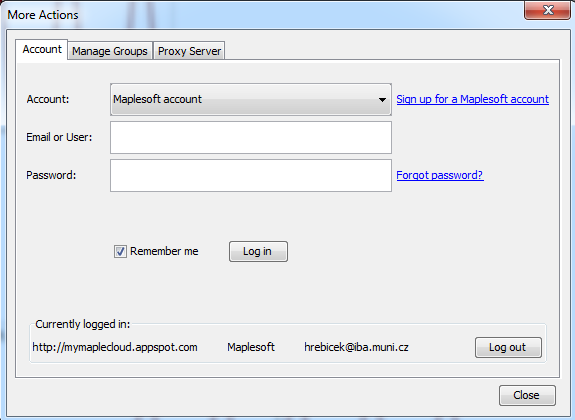
Obrázek 3.50: Okno nastavení po přihlášení do MapleCloud.
V dialogu nastavení po kliknutí na záložku Manage Groups možné vytvářet, sdílet, mazat skupiny, upravovat přístup uživatelů do skupin apod., viz obr. 3.51 a 3.52.
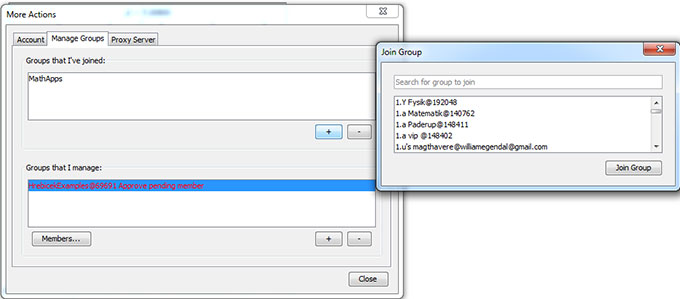
Obrázek 3.51: Okno nastavení Manage Groups
Ikona nastavení v PALETĚ MapleCloud se může měnit. Standardně je bez zobrazeného zeleného křížku (+). V případě, že je v ní zobrazen zelený křížek znamená to, že nějaký uživatel čeká na povolení pro vstup do Vaší skupiny (na obr. 3.51 HrebicekExamples269691 Approve pending member). Kliknutím na záložku Members… se otevře dialogové okno, kde můžete čekajícího uživatele potvrdit nebo ne.
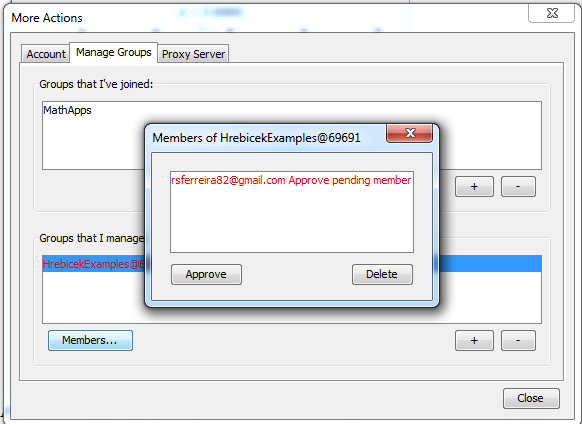
Obrázek 3.52: Okno nastavení Manage Groups
Je možné také nastavit „proxy server“ pro připojení, když je uživatel za tzv. proxy serverem. To se udělá kliknutím na záložku Proxy Server, viz obr. 3.50, kterou se otevře okno
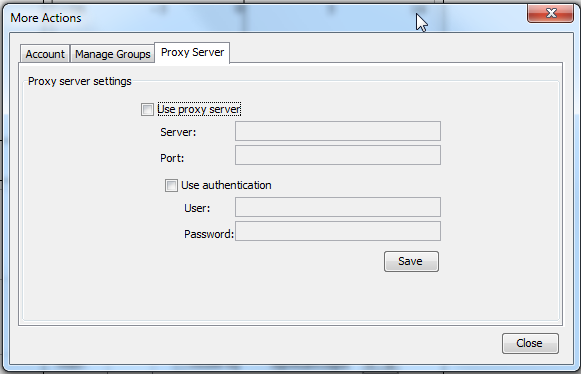
Obrázek 3.53: Nastavení Proxy Serveru
Pokud je proxy server nastaven ve vašem defaultním připojení uživatelova počítače k internetu (proxy server nadefinován ve Windows), pak se většinou podaří připojit k MapleCloud bez nutnosti explicitního nastavení proxy server přímo v Maple.




